电脑上查看wifi密码的软件有哪些?如何安全使用?
5
2025-04-02
在现代生活中,无线网络已经成为我们不可或缺的一部分。笔记本电脑作为移动办公和娱乐的重要设备,经常会被用来连接家中的wifi网络。但是,为了网络安全,定期修改wifi密码是十分必要的。如何在笔记本电脑上修改wifi密码呢?本文将详细指导您完成这一过程。
在开始之前,我们首先需要了解,修改wifi密码的操作通常在路由器的管理界面中完成。但找到路由器的管理界面之前,您需要知道路由器的IP地址,一般为192.168.1.1或192.168.0.1。接下来,以下步骤将引导您找到修改密码的正确位置。
1.打开浏览器
在笔记本电脑上打开您常用的网络浏览器。
2.输入路由器IP地址
在浏览器地址栏中输入路由器的IP地址,通常格式为“http://192.168.1.1”或者“http://192.168.0.1”。若上述地址无效,可以参阅路由器底部的标签或说明书来获取正确的IP地址。
3.输入登录信息
此时会弹出一个登录窗口,在此输入您的路由器账号和密码。如果初次使用,可以通过路由器背面的标签查看初始的账号密码。
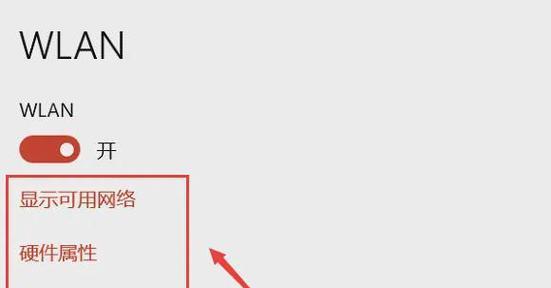
成功进入到路由器的管理界面后,接下来就是修改wifi密码的具体步骤。
1.寻找无线网络设置
在管理界面中找到“无线设置”、“无线网络管理”或者类似的选项。具体名称可能依据不同品牌及型号的路由器而有所差异。
2.进入安全设置
在无线网络设置中,找到“安全设置”或者“无线密码”选项。这个部分通常会列出当前的无线网络名称(SSID)和密码。
3.修改并保存新的wifi密码
在这里可以输入新的密码,密码通常需要满足一定的复杂度要求。设置完毕后,仔细检查是否无误,然后点击保存。部分路由器可能需要您重启路由器后新设置的密码才能生效。

1.密码复杂度
新的wifi密码建议使用大小写字母、数字以及特殊字符的组合,长度建议在8位以上,以提高安全性。
2.保存设置和重启
修改完密码后,确认保存设置。一些路由器可能需要重启,根据提示操作即可。
3.网络设备重新连接
密码更改后,所有之前连接过该wifi网络的设备都会断开连接。您需要在这些设备上重新输入新密码才能继续使用wifi网络。
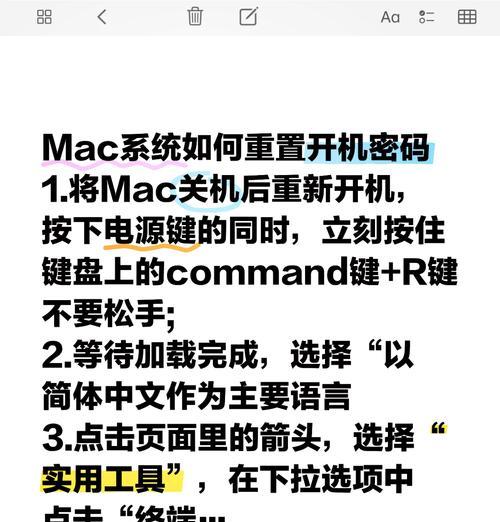
通过以上步骤,您可以在笔记本电脑上轻松修改wifi密码。请记得定期更改密码,保障您家庭网络的安全。如果您在操作过程中遇到任何问题,可以查阅设备的用户手册或联系路由器厂商的技术支持。安全上网,从修改wifi密码开始。
版权声明:本文内容由互联网用户自发贡献,该文观点仅代表作者本人。本站仅提供信息存储空间服务,不拥有所有权,不承担相关法律责任。如发现本站有涉嫌抄袭侵权/违法违规的内容, 请发送邮件至 3561739510@qq.com 举报,一经查实,本站将立刻删除。